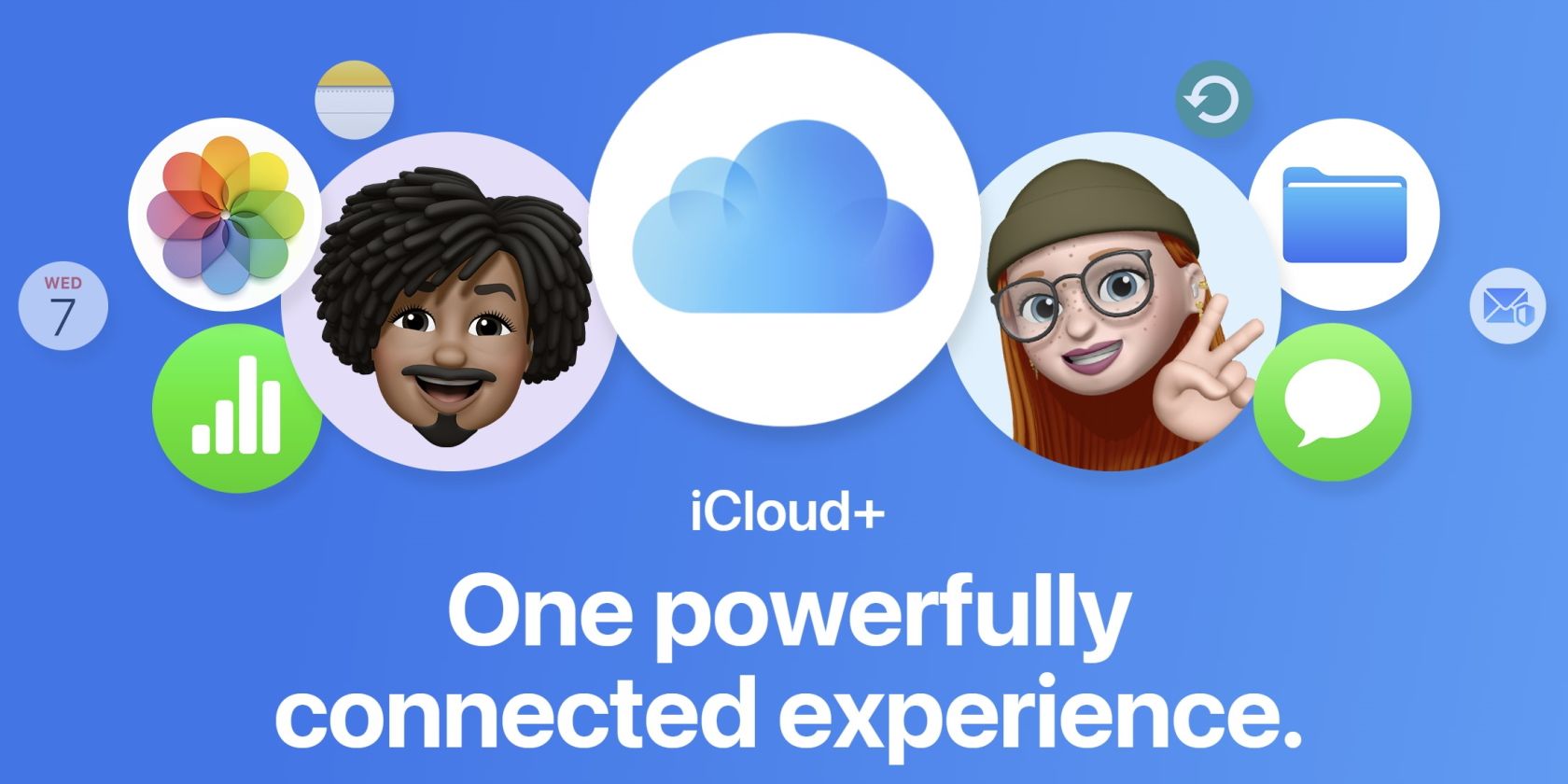سرویس اشتراک iCloud+ اپل چیزهای بیشتری از فضای ذخیره سازی را ارائه می دهد.
خلاصه عناوین
- iCloud+ چیست؟
- 6 ویژگی کلیدی iCloud+
- نحوه ارتقاء به iCloud+
- iCloud در مقابل iCloud Drive در مقابل iCloud+
تعاریف کلیدی
- iCloud+ فضای ذخیرهسازی اضافی، Private Relay برای مرور ایمن، Hide My Email برای حفظ حریم خصوصی و موارد دیگر را ارائه میدهد.
- با iCloud+، میتوانید از دامنههای ایمیل سفارشی، HomeKit Secure Video و Family Sharing استفاده کنید.
- iCloud+ اشتراکی پولی است که میتوانید در برنامه تنظیمات دستگاه اپل خود خریداری کنید. همچنین با اشتراک Apple One گنجانده شده است.
iCloud+ سرویس اشتراک اپل است که ویژگیهای ابری ممتاز برای امنیت، ایمیل، HomeKit و موارد دیگر را با هزینه ماهانه ارائه میکند. هر یک از ویژگی های iCloud+ را بررسی کنید تا تصمیم بگیرید که آیا ارتقاء به این سرویس پولی برای شما ارزشش را دارد یا خیر.
iCloud+ چیست؟
برخلاف طرح رایگان iCloud که 5 گیگابایت فضای ذخیرهسازی را برای عکسها، ویدیوها، iMessage و موارد دیگر ارائه میکند، iCloud+ یک اشتراک ماهانه پولی است که این اشتراک را با فضای ذخیرهسازی اضافی و ویژگیهای ممتاز تکمیل میکند.
همچنین چندین لایه از iCloud+ وجود دارد که مقادیر متفاوتی از فضای ذخیرهسازی ابری اضافی را ارائه میدهد.
6 ویژگی کلیدی iCloud+
iCloud+ دارای شش ویژگی اصلی است که آن را از یک طرح رایگان iCloud متمایز می کند و بسته به نیاز شما، این سرویس ارزش پرداخت را دارد.
1. ذخیره سازی iCloud بیشتر
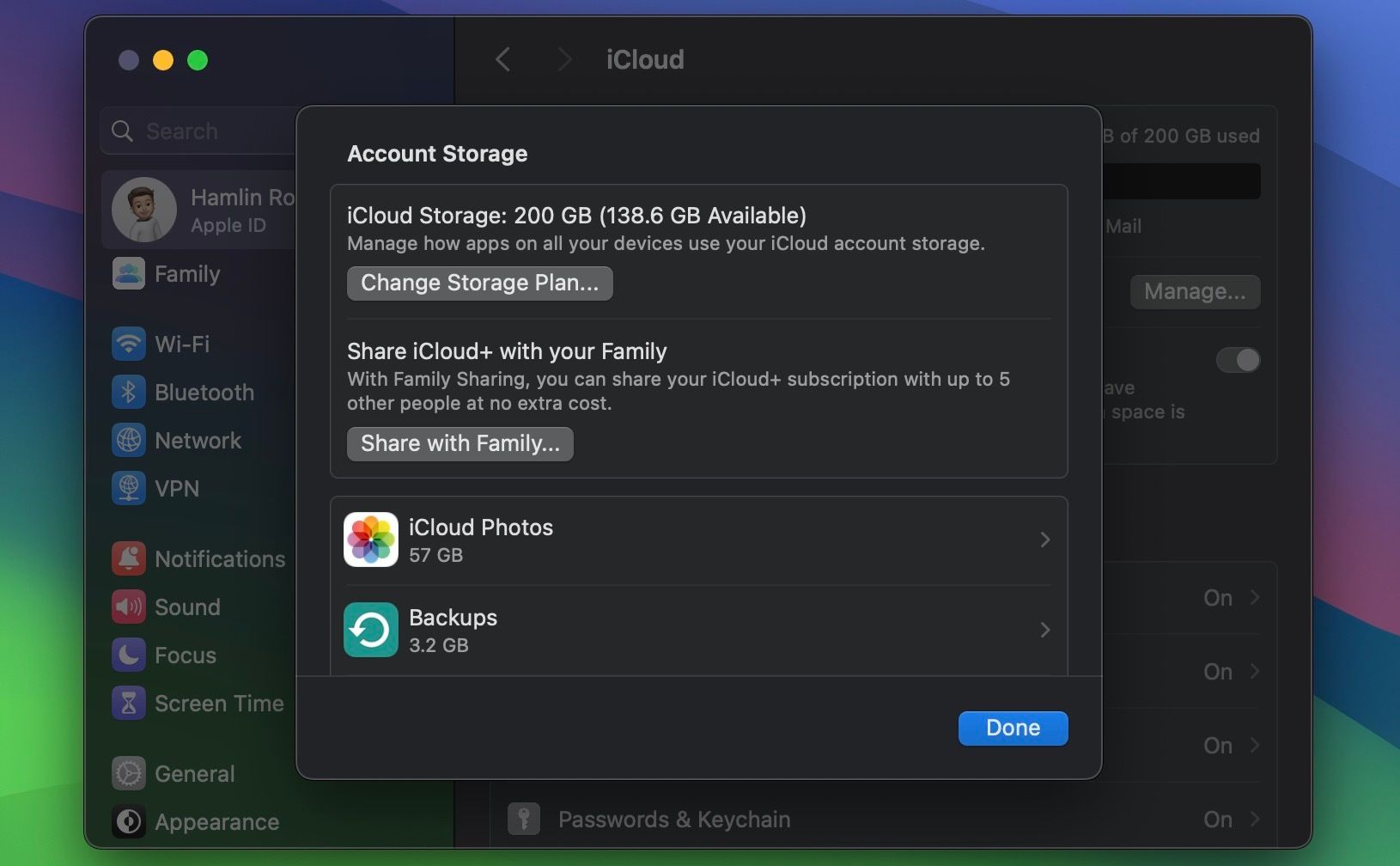
با طرح پولی iCloud+، به طور خودکار فضای ذخیره سازی iCloud بیشتری برای عکس ها، فایل ها، مکالمات iMessage، پشتیبان گیری از دستگاه و موارد دیگر دریافت می کنید. برنامههای iCloud+ از 50 گیگابایت فضای ذخیرهسازی شروع میشوند و گرانترین طرح به شما 12 ترابایت فضا میدهد.
وقتی برای یک طرح iCloud+ پرداخت میکنید، میتوانید اشتراک خود را با استفاده از Family Sharing با حداکثر پنج نفر دیگر به اشتراک بگذارید. سپس، همه اعضا کل فضای ذخیرهسازی ارائه شده در طرح شما را به اشتراک میگذارند (اما دادههای همه مجزا باقی میماند و به حسابهای iCloud فردی آنها مرتبط است).
2. iCloud Private Relay
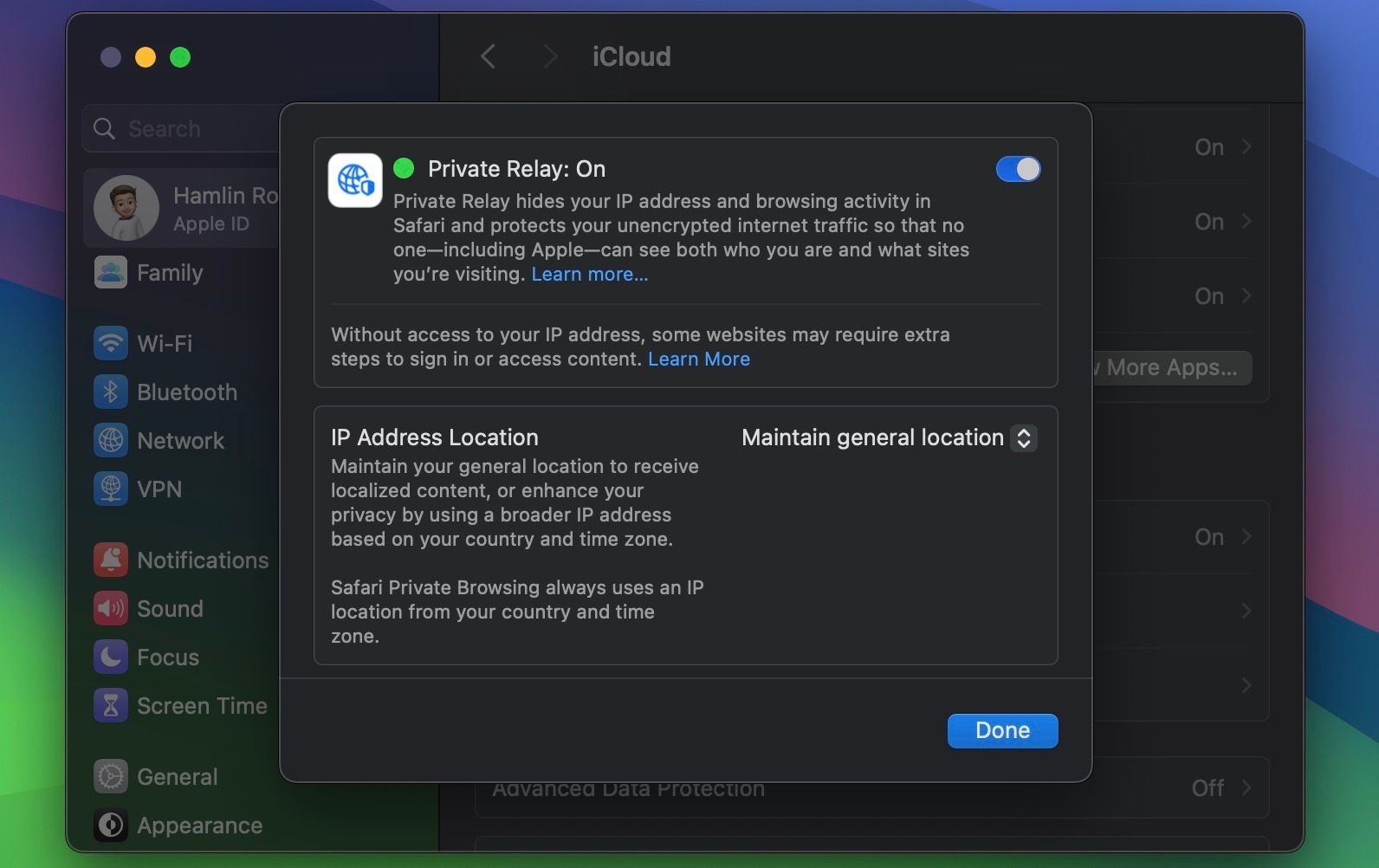
هدف Private Relay این است که مرور وب را حتی از ویژگی های استاندارد حریم خصوصی Safari ایمن تر کند. در حالی که Private Relay مشابه VPN نیست، اهداف آن مشابه است.
Private Relay با مسیریابی آن از طریق دو رله جداگانه، فعالیت مرور اینترنت شما را از ردیاب های آنلاین پنهان می کند. به این ترتیب، نه وبسایتی که بازدید میکنید و نه ISP شما نمیتوانند یک نمایه مروری بر اساس فعالیت شما ایجاد کنند.
اپل می گوید که نمی تواند هیچ اطلاعاتی در مورد تاریخچه مرور شما نیز ببیند. به خاطر داشته باشید که Private Relay فقط با Safari کار می کند، بنابراین اگر از مرورگر موبایل دیگری مانند Chrome استفاده می کنید، این ویژگی کار نخواهد کرد.
3. ایمیل من را مخفی کنید
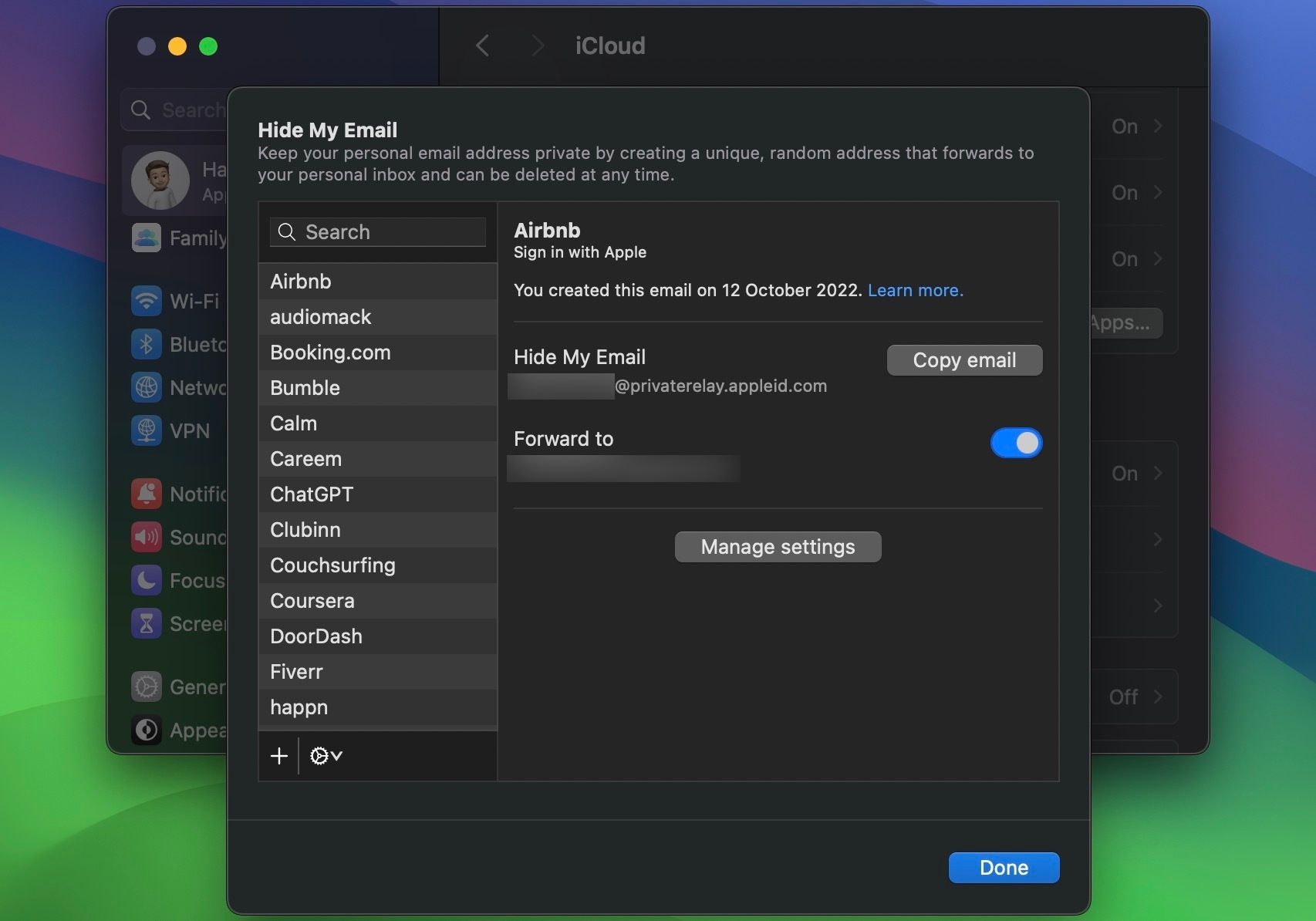
Hide My Email یکی دیگر از ویژگی های حفظ حریم خصوصی است که چه از Safari استفاده کنید و چه از مرورگر دیگری به کارتان می آید. میتوانید از Hide My Email برای ایجاد آدرسهای ایمیل تصادفی iCloud برای خرید آنلاین، اشتراک در خبرنامه و موارد دیگر استفاده کنید. تمام ایمیل های ارسال شده به آن آدرس به صندوق ورودی اصلی iCloud شما هدایت می شوند.
میتوانید با استفاده از آدرسهای ایمیل منحصربهفرد برای هر یک، پیگیری سابقه خرید آنلاین خود را از فروشگاهی به فروشگاه دیگر برای ردیابها سختتر کنید. Hide My Email همچنین به شما کمک میکند از صندوق ورودی مملو از هرزنامه و پیامهای تبلیغاتی جلوگیری کنید و با آسانکردن غیرفعال کردن (و حذف) آدرسهای ایمیلی که بهطور تصادفی ایجاد شدهاند، پس از اتمام کار، از آنها جلوگیری کنید.
4. دامنه ایمیل سفارشی
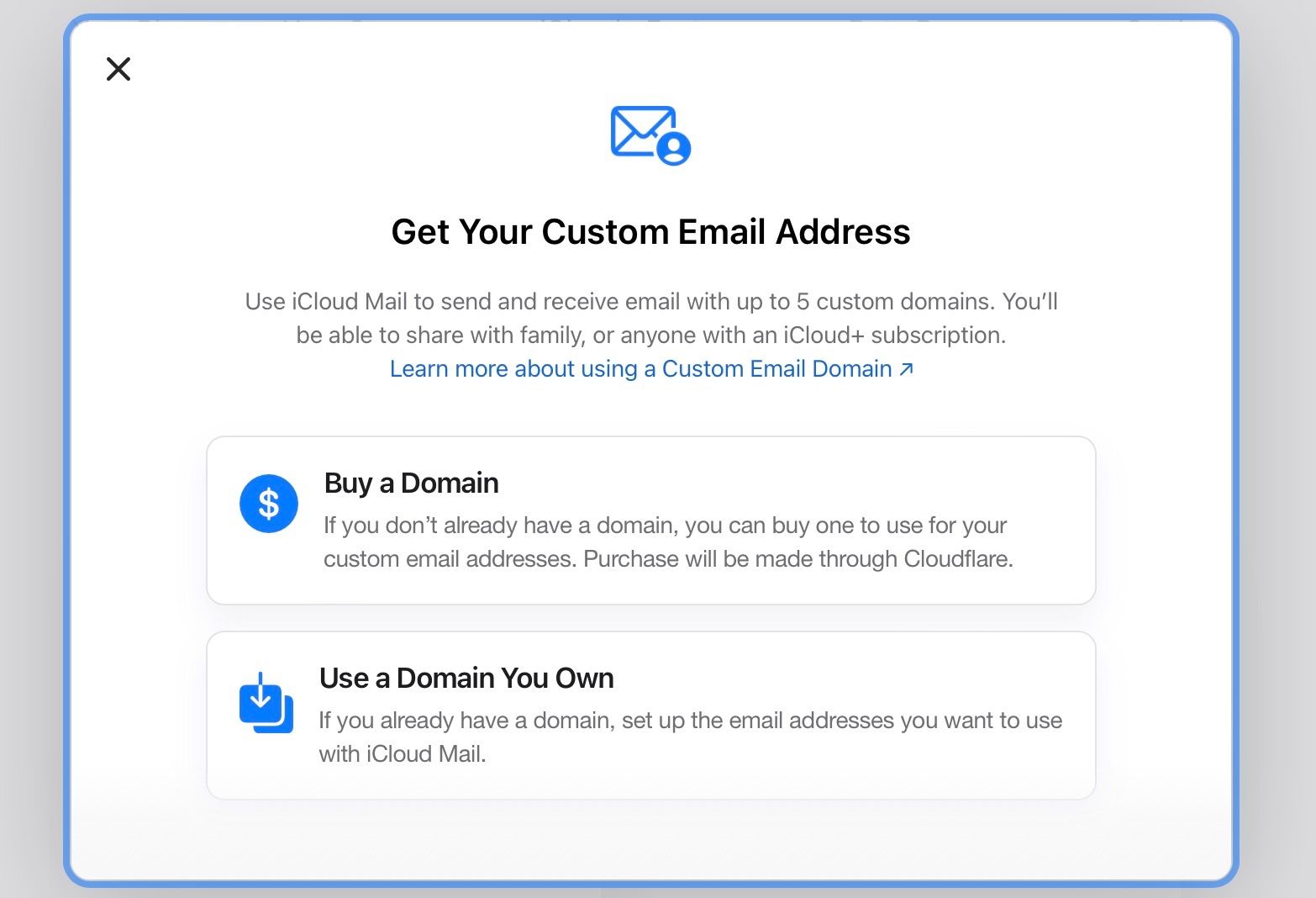
با iCloud+، می توانید ایمیل iCloud خود را طوری تنظیم کنید که از یک نام دامنه سفارشی که خریداری کرده اید استفاده کند. همچنین می توانید حداکثر سه آدرس ایمیل شخصی سازی شده را در هر دامنه پیکربندی کنید.
سپس، میتوانید از آدرس ایمیل با نام دامنه سفارشی در Mail، Messages، FaceTime و موارد دیگر استفاده کنید. می توانید یک دامنه سفارشی را با اعضای گروه اشتراک گذاری خانواده خود به اشتراک بگذارید. در iOS 16 و جدیدتر، میتوانید آن را با حداکثر پنج نفر که در گروه اشتراکگذاری خانوادگی شما نیستند به اشتراک بگذارید.
5. HomeKit Secure Video
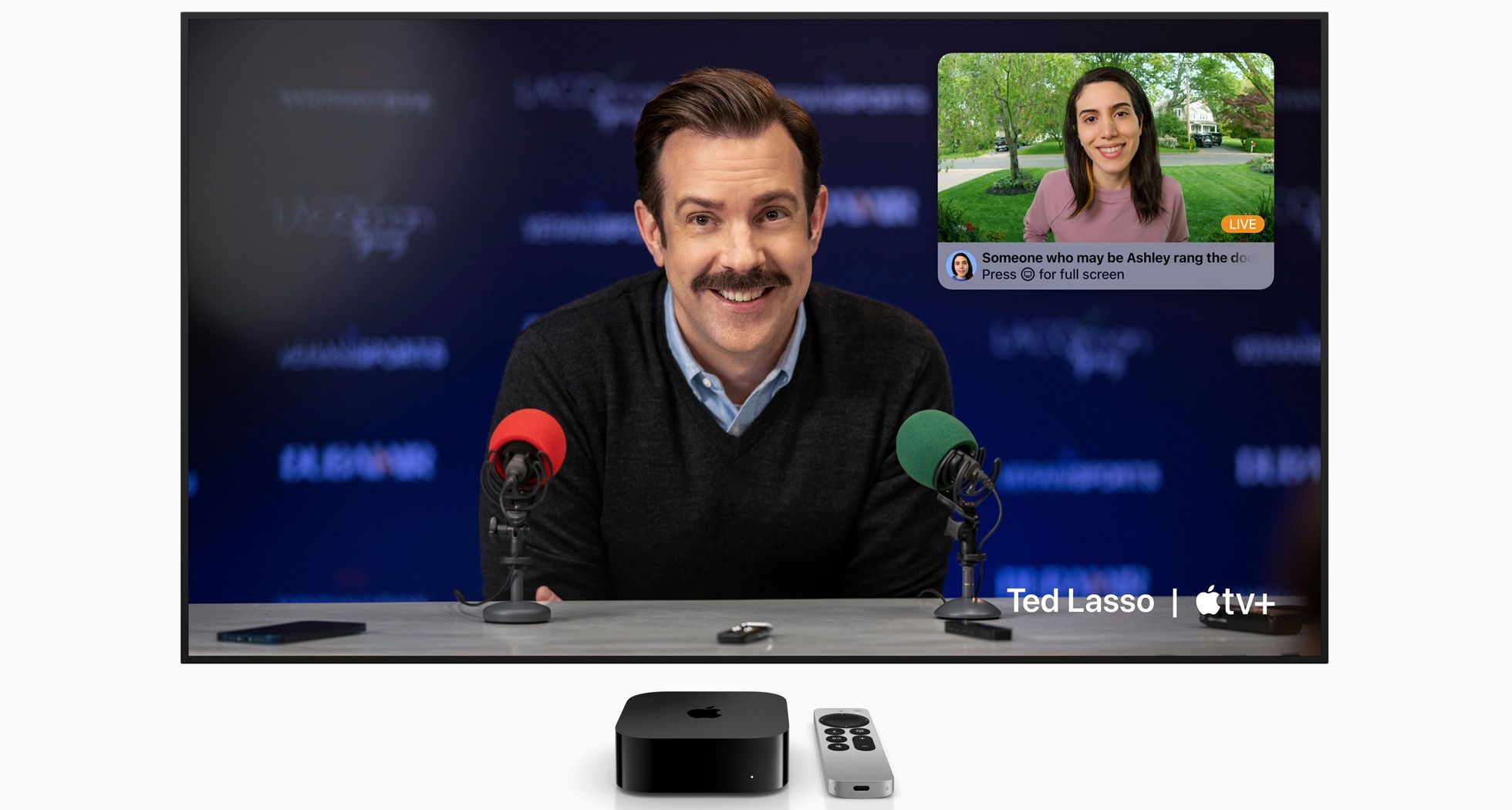
اگر از دوربین های سازگار با HomeKit استفاده می کنید، ممکن است بخواهید از HomeKit Secure Video استفاده کنید. این ویژگی ویژگیهای اضافی را برای دوربینهای HomeKit شما اضافه میکند و در عین حال هدف آن بهبود امنیت آنها نیز میباشد.
HomeKit Secure Video از رمزگذاری سرتاسر برای پخش جریانی ویدیویی زنده استفاده میکند و با دور زدن نرمافزار اختصاصی دوربین، فیدهای ویدیو را مستقیماً در برنامه Home نشان میدهد. اگر میخواهید دوربین فقط روی یک منطقه خاص فوکوس کند، میتوانید یک منطقه فعالیت تنظیم کنید تا مناطق دیگر را حذف کنید.
با iCloud+، میتوانید تشخیص چهره را برای دوربینهای ویدیویی امن HomeKit فعال کنید تا به شما اطلاع دهد که چه کسی در دید دوربین است—اگر چهرهای را از کتابخانه عکس شما تشخیص دهد. مانند سایر ویژگیهای این سرویس، بهجای ارسال دادههای شما به یک سرور راه دور، بهصورت محلی با استفاده از هومپاد یا اپل تیوی بهعنوان هاب خانگی کار میکند.
بسته به برنامه iCloud+ که انتخاب می کنید محدودیت هایی برای HomeKit Secure Video وجود دارد. ارزانترین طرح، که با 50 گیگابایت فضای ذخیرهسازی ارائه میشود، تنها از یک دوربین پشتیبانی میکند. طرح 200 گیگابایتی از حداکثر پنج دوربین پشتیبانی می کند. و برای افزودن دوربینهای نامحدود به HomeKit Secure Video، باید هزینه طرح 2 ترابایتی (یا بالاتر) را بپردازید.
6. اشتراک گذاری خانوادگی برای ذخیره سازی، مخفی کردن ویژگی های ایمیل من، و بیشتر
همه طرحهای iCloud+ از اشتراکگذاری خانوادگی پشتیبانی میکنند، بنابراین سایر اعضای خانواده میتوانند فضای ذخیرهسازی را به اشتراک بگذارند، از ویژگیهای حریم خصوصی استفاده کنند و آدرسهای ایمیل تصادفی ایجاد کنند. میتوانید این طرح را با حداکثر پنج نفر دیگر به اشتراک بگذارید که مجموعاً شش کاربر دارد.
نحوه ارتقاء به iCloud+
اپل ارتقاء به iCloud+ را در برنامه تنظیمات در iPhone، iPad یا Mac شما آسان میکند. این مراحل را دنبال کنید:
- تنظیمات را باز کنید و روی نام Apple ID خود در بالا ضربه بزنید. در مک، روی لوگوی اپل در نوار منو کلیک کنید و تنظیمات سیستم را انتخاب کنید. سپس، روی نام Apple ID خود کلیک کنید.
- سپس، iCloud را انتخاب کرده و Manage Account Storage را انتخاب کنید. در macOS، روی Manage در کنار Account Storage کلیک کنید.
- بعد، Change Storage Plan را انتخاب کنید. لیستی از گزینه های ارتقاء موجود را خواهید دید.
- طرحی را که میخواهید بخرید انتخاب کنید و روی ارتقا به iCloud+ ضربه بزنید. دستگاه شما از شما می خواهد برای تأیید خرید خود از Face ID یا Touch ID استفاده کنید.
iCloud+ در همه گنجانده شده است
برنامه های اشتراک Apple One
. بنابراین، اگر Apple TV+، Apple Arcade و سایر سرویسها را با Apple One همراه میکنید، از قبل به این ویژگیهای iCloud+ دسترسی دارید.
iCloud در مقابل iCloud Drive در مقابل iCloud+
چند تفاوت اساسی بین سه سرویس iCloud اپل وجود دارد:
- هر Apple ID دارای یک حساب رایگان iCloud است که ایمیل، فایلها، یادآوریها و موارد دیگر را همگامسازی میکند و 5 گیگابایت فضای ذخیرهسازی iCloud را در اختیار شما قرار میدهد.
- iCloud Drive سرویس ذخیره سازی ابری استاندارد اپل است که می توانید از آن برای ذخیره و همگام سازی فایل ها و داده های برنامه بین دستگاه های خود استفاده کنید.
- iCloud+ یک افزونه ممتاز است که حریم خصوصی، امنیت و ویژگیهای HomeKit اضافی را که در بالا به آن پرداختیم باز میکند.
اگر فردی هستید که به فضای ذخیرهسازی ابری متکی هستید یا میخواهید قابلیتهای Private Relay، Hide My Email یا HomeKit Secure Video را داشته باشید، iCloud+ ممکن است ارزش ارتقا را داشته باشد. و اگر در گروه اشتراکگذاری خانواده با سایر کاربران هستید، مزایای iCloud+ میتواند زندگی دیجیتالی همه را کمی آسانتر کند.